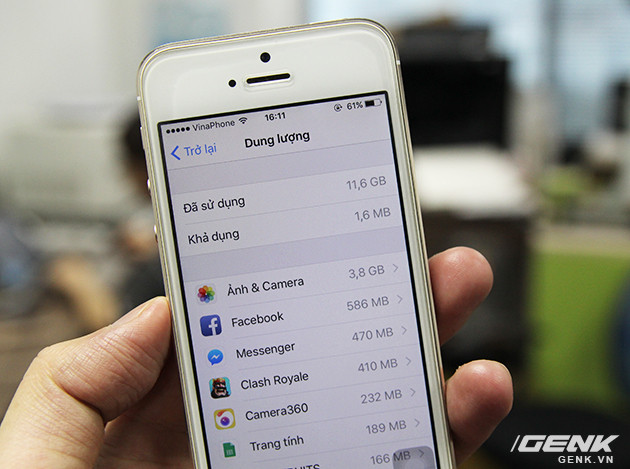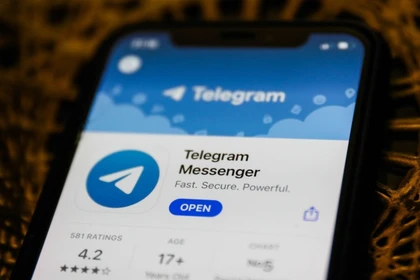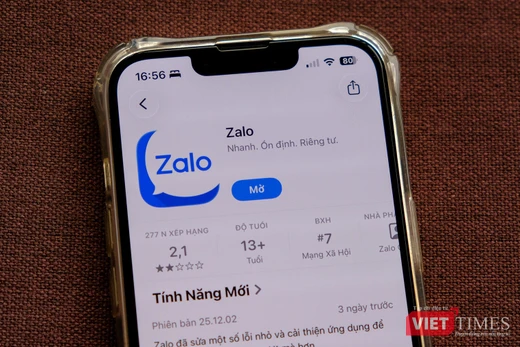Với việc không trang bị thẻ nhớ microSD, cũng như chỉ hạn chế bộ nhớ ở một mức nhất định, Apple từ nhiều năm nay đã khiến người dùng luôn "trăn trở" với vấn đề thiếu dụng lượng sau một thời gian sử dụng. Để rồi khi máy báo "dung lượng bộ nhớ đã đầy", chúng ta mới "tá hóa" xóa bớt các ứng dụng, video, ảnh chụp lưu trong máy để tiếp tục thao tác bị gián đoạn.
Tuy nhiên nếu như bạn chưa biết, chúng ta hoàn toàn có thể tối ưu bộ nhớ ở những phần khác mà không cần xóa đi các ứng dụng cài đặt sẵn trên máy để sử dụng cho các mục đích cần thiết. Dưới đây là một vài cách thức tiêu biểu.
Xóa tin nhắn cũ
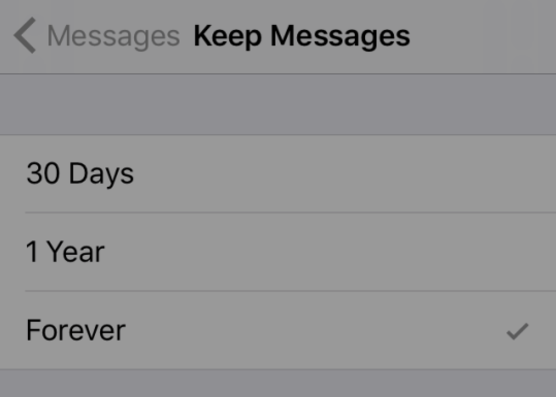
Theo mặc định, chiếc iPhone của bạn sẽ lưu trữ toàn bộ tin nhắn kể từ khi bắt đầu sử dụng. Tuy nhiên việc lưu trữ các tin nhắn cũ năm này qua năm khác có thể "ngốn" của bạn một dung lượng không hề nhỏ, mà trên thực tế không mang lại nhiều tác dụng như mong đợi.
Để xóa bớt các tin nhắn quá cũ này, người dùng có thể vào mục Cài Đặt, sau đó vào Tin nhắn. Tại đây, ở mục "Lịch sử tin nhắn", chúng ta sẽ thấy tùy chọn Lưu tin nhắn với các mốc thời gian như 30 ngày, 1 năm, hoặc mãi mãi. Chỉnh tùy chọn này với mốc thời gian mà bạn mong muốn, sau đó các tin nhắn cũ sẽ tự động xóa đi để giải phóng bộ nhớ chung.
Chắc chắn rằng bạn không lưu ảnh trùng
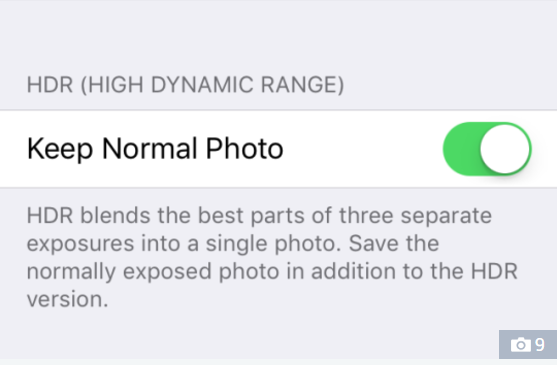
Nếu từng sử dụng tính năng chụp ảnh HDR bằng iPhone, rất có thể bạn đang lưu nhiều ảnh bị trùng với cùng một nội dung: bao gồm một ảnh chụp bình thường và một ảnh chụp bằng HDR. Để hạn chế điều này, vào mục Cài Đặt và lựa chọn Ảnh & Camera.
Tại đây, tắt đi tùy chọn "Lưu Ảnh thường" ở mục HDR để hệ thống không tốn bộ nhớ bằng cách sao lưu ra nhiều ảnh khác nhau.
Nếu bạn sử dụng các ứng dụng chụp ảnh bên thứ 3 như Instagram, Photo360,... chúng ta cũng bắt gặp iPhone lưu tới 2 bức ảnh sau khi chụp, một là ảnh gốc, còn một là ảnh đã được chỉnh sửa bởi filter. Để hạn chế điều này, người dùng cần tắt đi tùy chọn lưu ảnh gốc bên trong các ứng dụng chụp ảnh.
Xóa bộ nhớ cache trên trình duyệt
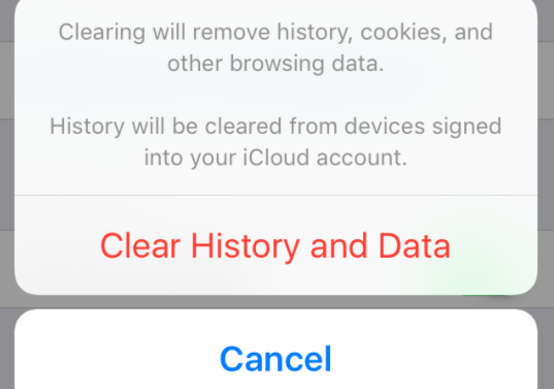
Nếu sử dụng trình duyệt Safari trên iPhone, chúng sẽ lưu giữ một lượng lớn bộ nhớ bao gồm lịch sử duyệt web và dữ liệu đi kèm, thường gọi là bộ nhớ cache. Để xóa bộ nhớ cache, người dùng có thể vào mục Cài Đặt, chọn Safari. Sau đó kéo xuống chọn dòng "Xóa Lịch sử và Dữ liệu Trang web" bên dưới.
Theo Dân trí
http://dantri.com.vn/suc-manh-so/3-meo-giup-giai-phong-bo-nho-tren-iphone-ma-khong-can-xoa-ung-dung-20170414152206812.htm